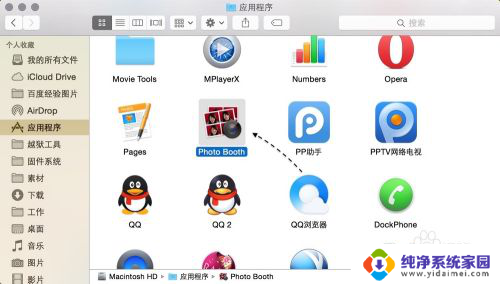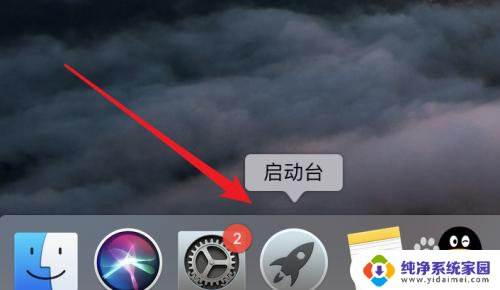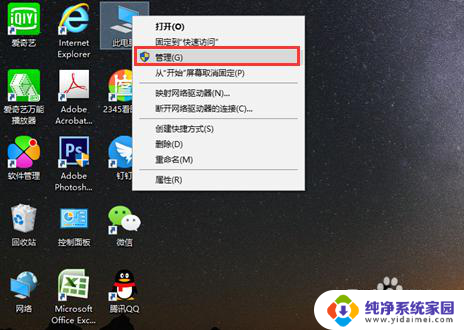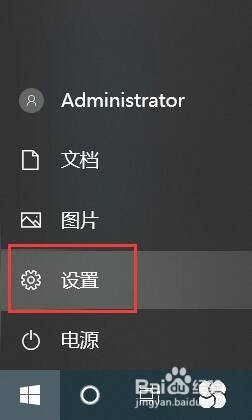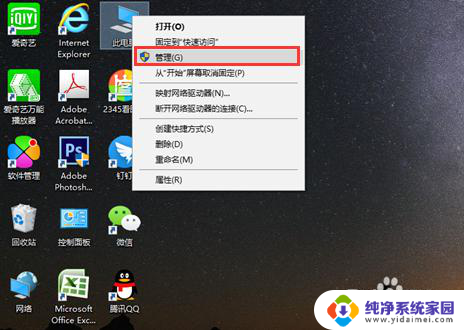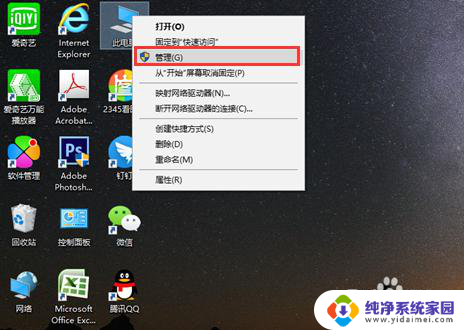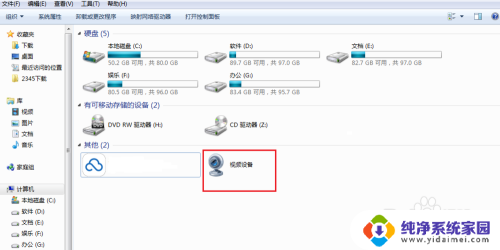mac 打开摄像头 Mac电脑摄像头怎样打开
更新时间:2024-02-29 13:38:02作者:yang
在现代社会中电脑摄像头已经成为我们日常生活中不可或缺的一部分,尤其对于Mac用户来说,打开摄像头几乎是家常便饭。对于一些新手或者刚刚接触Mac电脑的人来说,可能会对如何打开摄像头感到困惑。幸运的是Mac电脑提供了多种简便的方法来打开摄像头,让我们能够轻松地进行视频通话、拍摄照片或者录制视频。接下来我们将一起探索一些简单而有效的方法,以便您能够充分利用Mac电脑的摄像头功能。
具体方法:
1.在 Finder 窗口的“应用程序”目录里,我们找到一个名为 Photo Booth 应用软件,如图所示
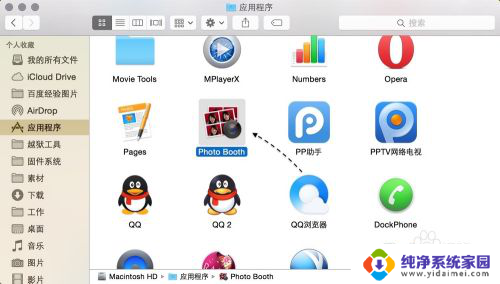
2.当 Photo Booth 打开以后,会自动打开 Mac 上的摄像头,此时就可以看到 Mac 摄像头里的画面了。如果想要拍照的话,点击“拍照”按钮即可。
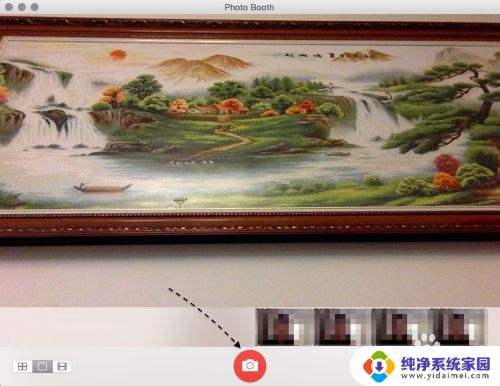
3.随后软件会倒计时3秒,就会拍照并保存了,如图所示

以上就是如何在Mac上打开摄像头的全部内容了,如果有不清楚的用户,可以按照小编的方法来操作,希望对大家有所帮助。